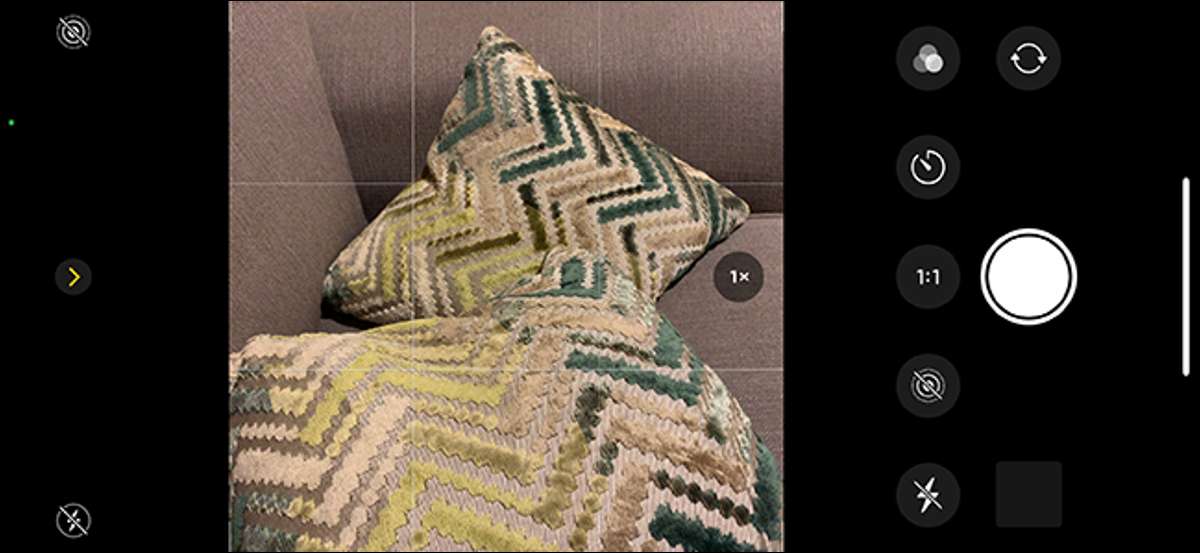
Ứng dụng camera iPhone cập nhật trong iOS 14. [số 8] đã xáo trộn một số cài đặt và kiểm soát xung quanh. Nếu bạn thích chụp ảnh hình vuông, đừng lo lắng; Tùy chọn vẫn còn đó. Đây là cách để làm điều đó.
Mở ứng dụng "Camera". Hoặc vuốt lên bất cứ nơi nào trên màn hình hoặc nhấn vào biểu tượng Chevron (mũi tên) ở trên cùng của màn hình. Điều này mang đến tất cả các tùy chọn bổ sung ở dưới cùng của khung ngắm.
Nhấn "4: 3" (đó là loại cắt mặc định của máy ảnh iPhone).
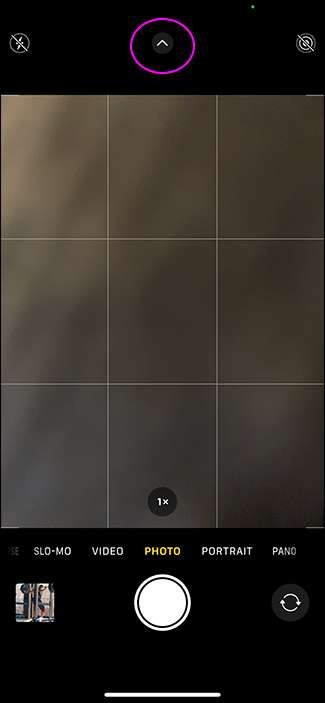

Nhấn vào Square Square để chuyển từ chế độ 4: 3 sang chế độ vuông.
Đó là nó, bây giờ bạn đang quay lại chụp ảnh hình vuông.
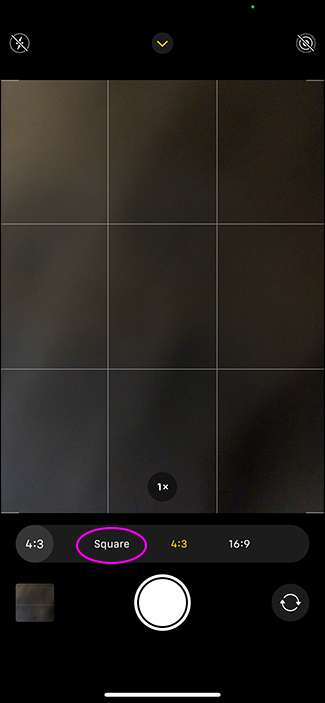
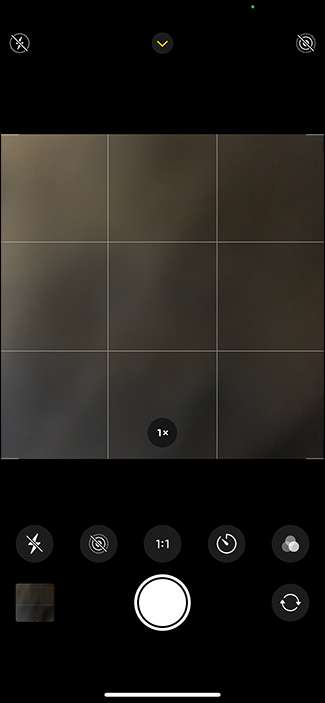
Nếu bạn muốn chụp ảnh rộng hơn, điện ảnh 16: 9, bạn có thể chọn tùy chọn "16: 9" từ cùng một menu.
Cắt ảnh sau đó
Ảnh chụp hình vuông chỉ cần đóng gói hình ảnh của bạn. IPhone của bạn vẫn lưu toàn bộ tệp, để bạn có thể quay lại hình ảnh 4: 3 ban đầu bất cứ lúc nào. Hoặc bạn có thể cắt bất kỳ hình ảnh hiện có vào một hình vuông. Đây là cách.
Mở hình ảnh bạn muốn cắt trong ứng dụng Ảnh. Nhấn "Chỉnh sửa" và sau đó biểu tượng Cắt.

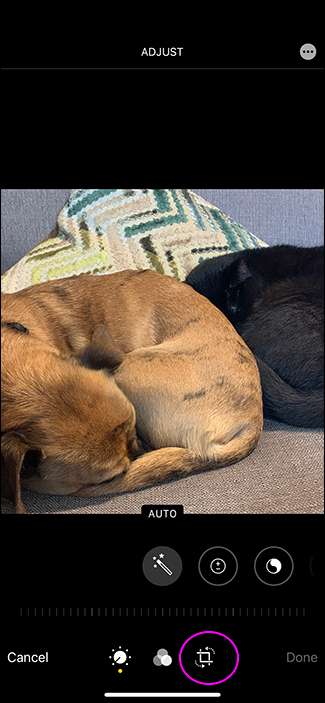
Tiếp theo, nhấn vào biểu tượng Tỷ lệ Aspect và chọn tùy chọn bạn muốn.
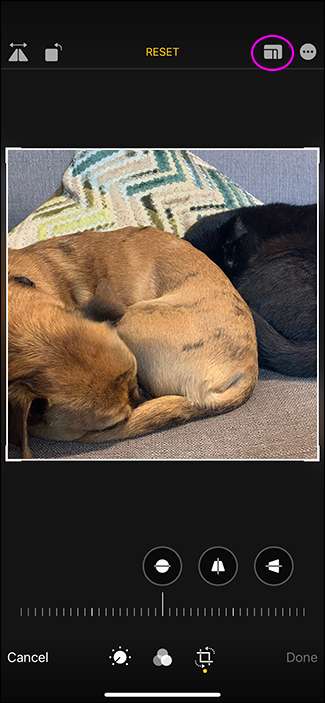

Bạn có thể chụm để cắt vào hoặc ra và kéo các cạnh của công cụ cắt để thay đổi khung hình ảnh của bạn. Khi bạn hài lòng, hãy nhấn "Xong" để lưu kết quả.
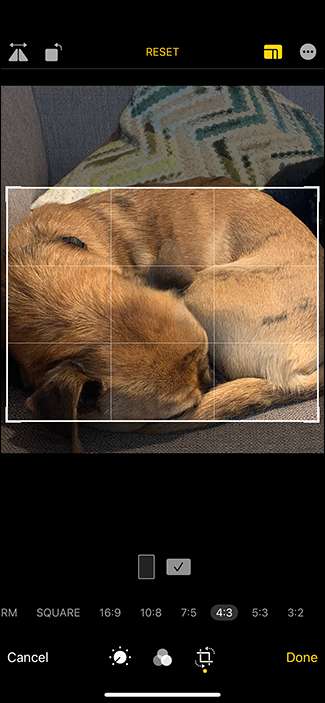

Ứng dụng Ảnh được đóng gói với các tính năng để chỉnh sửa ảnh sau khi bạn đưa chúng. Thủ tục thanh toán Hướng dẫn đầy đủ của chúng tôi để chỉnh sửa ảnh với ứng dụng Ảnh iPhone [số 8] để biết thêm chi tiết.
CÓ LIÊN QUAN: Cách chỉnh sửa ảnh trên iPhone của bạn (sử dụng ứng dụng Ảnh) [số 8]







